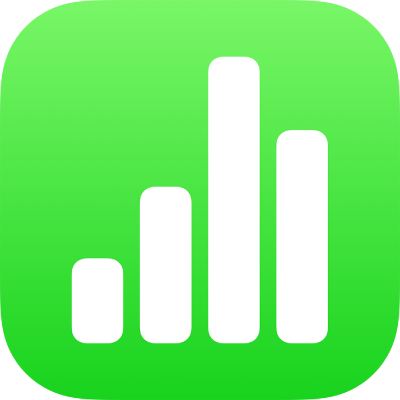
Gửi bảng tính trong Numbers trên iPad
Bạn có thể gửi bản sao của bảng tính bằng AirDrop, Mail, Tin nhắn hoặc một dịch vụ khác. Bạn cũng có thể gửi bản sao ở định dạng khác, PDF, Microsoft Excel, CSV và TSV.
Mẹo: Trước khi bạn gửi bản sao bảng tính của mình cho người nhận, bạn có thể bảo vệ bằng mật khẩu để hạn chế quyền truy cập vào bảng tính và cung cấp bảo mật bổ sung.
Gửi bản sao của bảng tính của bạn
Khi bảng tính đang mở, hãy chạm vào
 trong thanh công cụ.
trong thanh công cụ.Chạm vào menu bật lên, sau đó chạm vào Gửi bản sao.
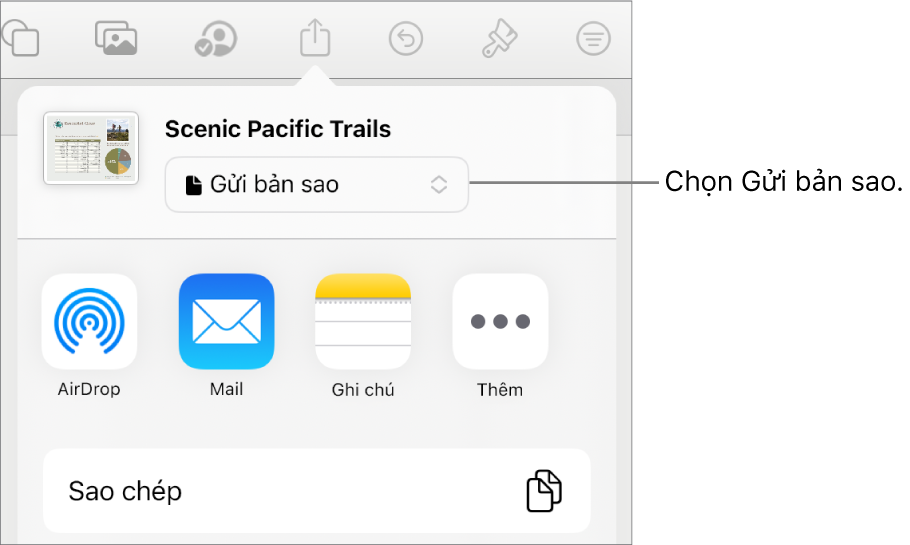
Chạm vào tùy chọn gửi:
AirDrop: Chạm vào tên của người nhận. Người nhận phải kết nối vào cùng một mạng và phải chấp nhận tệp để nhận được tệp.
Tin nhắn, Mail hoặc một dịch vụ khác: Cung cấp thông tin được yêu cầu của người nhận (ví dụ như địa chỉ email nếu bạn đang gửi email), sau đó gửi hoặc đăng bản sao.
Ghi chú: Để lưu bản sao, hãy chọn ghi chú ở nơi bạn muốn lưu (hoặc tạo một ghi chú mới), thêm văn bản nếu bạn muốn, sau đó chạm vào Lưu.
Chạm vào Thêm để thêm một dịch vụ khác vào tùy chọn (bạn thiết lập các dịch vụ khác trong Cài đặt, có thể truy cập được từ Màn hình chính của thiết bị).
Trong Numbers trên iPhone hoặc iPad, bảng tính sẽ mở trong chế độ đọc.
Gửi bản sao của bảng tính Numbers bằng một định dạng khác
Khi bảng tính đang mở, hãy chạm vào
 trong thanh công cụ, sau đó chạm vào Xuất và gửi.
trong thanh công cụ, sau đó chạm vào Xuất và gửi.Chạm vào định dạng mà bạn muốn sử dụng:
PDF: Bạn có thể mở và đôi khi có thể sửa những tệp này bằng các ứng dụng như Xem trước và Adobe Acrobat. Chọn tùy chọn bố cục (cài đặt in sử dụng cài đặt máy in mặc định). Để bao gồm các nhận xét, hãy chọn “Khớp từng trang vào trang tính vào một trang duy nhất”, sau đó bật Nhận xét. Nếu bạn đã thêm các mô tả hình ảnh, bản vẽ, âm thanh hoặc video cho công nghệ hỗ trợ (ví dụ: VoiceOver) thì chúng sẽ tự động được xuất. Để bao gồm các thẻ trợ năng cho các bảng lớn, hãy chạm vào Trợ năng, sau đó chạm vào Bật. Sau khi chọn bố cục trang và các cài đặt khác, hãy chạm vào Xuất ở góc trên cùng bên phải của Tùy chọn PDF.
Excel: Chọn xem có tạo một bảng công tác Excel cho từng trang tính hay từng bảng trong bảng tính Numbers của bạn không (nếu có nhiều trang tính hoặc bảng). Nếu bạn chọn Một trên từng bảng, bạn có thể bao gồm bảng công tác tóm tắt với các liên kết đến tất cả các bảng.
CSV: Nội dung ô được hiển thị dưới dạng giá trị được phân tách bằng dấu phẩy trong tệp đã xuất.
TSV: Nội dung ô được hiển thị dưới dạng giá trị được phân tách bằng điểm dừng tab trong tệp đã xuất.
Mẫu Numbers: Gửi bảng tính của bạn dưới dạng một mẫu có thể lưu trong Bộ chọn mẫu. Chạm vào Gửi mẫu trong các điều khiển Xuất.
Để gửi bảng tính của bạn, hãy chạm vào một tùy chọn gửi:
AirDrop: Chạm vào tên của người nhận. Người nhận phải kết nối vào cùng một mạng và phải chấp nhận tệp để nhận được tệp.
Tin nhắn, Mail hoặc một dịch vụ khác: Cung cấp thông tin được yêu cầu của người nhận (ví dụ như địa chỉ email nếu bạn đang gửi email), sau đó gửi hoặc đăng bản sao.
Ghi chú: Để lưu bản sao, hãy chọn ghi chú ở nơi bạn muốn lưu (hoặc tạo một ghi chú mới), thêm văn bản nếu bạn muốn, sau đó chạm vào Lưu.
Chạm vào Thêm để thêm một dịch vụ khác vào tùy chọn (bạn thiết lập các dịch vụ khác trong Cài đặt, có thể truy cập được từ Màn hình chính của thiết bị).